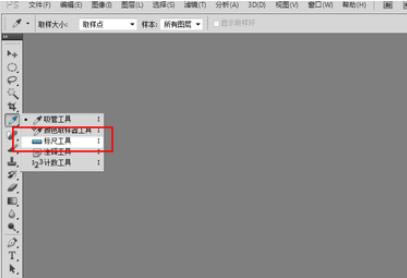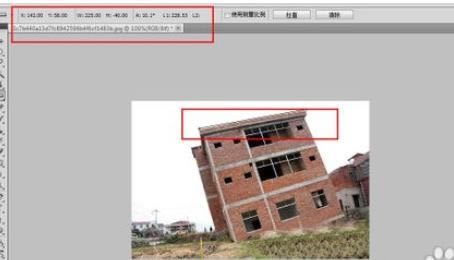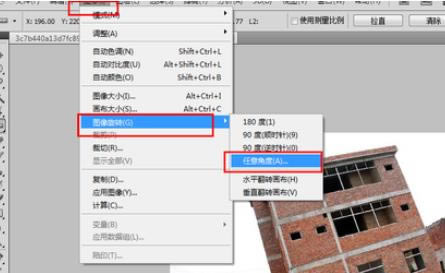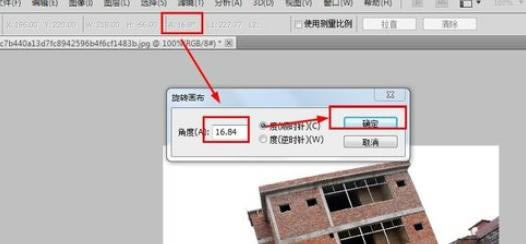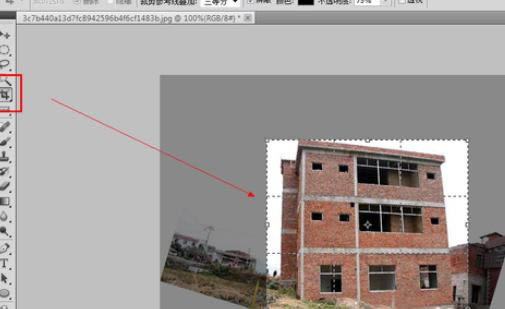在photoshop中使用标尺的设置步骤_装机软件
发表时间:2023-05-15 来源:本站整理相关软件相关文章人气:
[摘要]软件大小: 49.78MB 软件版本: 11.0 软件类型:yesky标签: 在photoshop中有个标尺,但是怎么使用呢?下面就是小编讲解的在photoshop中使用标尺的操作步骤。打开Pho...
-
- 软件大小: 49.78MB
- 软件版本: 11.0
- 软件类型:
在photoshop中有个标尺,但是怎么使用呢?下面就是小编讲解的在photoshop中使用标尺的操作步骤。
打开Photoshop新建一个画布。下面简单分享一下标尺的使用。
标尺工具的选择。
如果你的Photoshop的工具箱中没有标尺工具,那么展开吸管工具即可找到标尺工具。
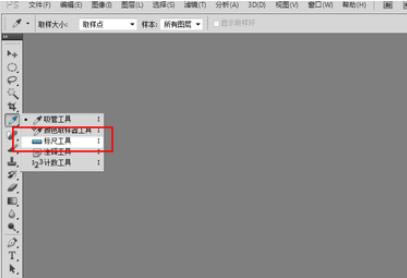
测量图像中物体的长度或是倾斜度。
用鼠标点击需要测量物体的一端,拖动到另一端后松开鼠标。上面的XY为起点的坐标,后面的数值为测量的长宽,再往后是角度。
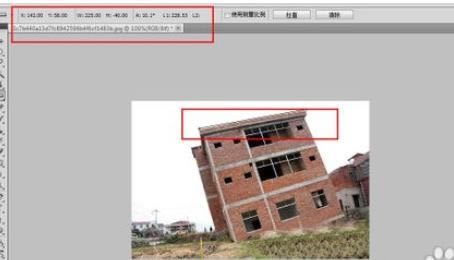
拉直图片。
点击后面的拉直按钮就可以按照我们标尺所画的直线将其变为水平的。

也可以选择图像——旋转——任意角度旋转。
在弹出的对话框中已经为我们输入了标尺工具测量的值,只需点击确定即可。
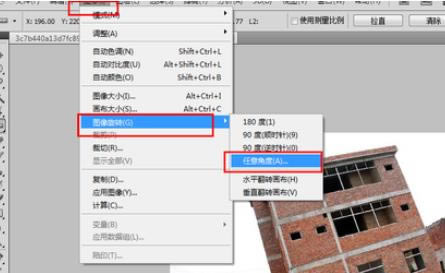
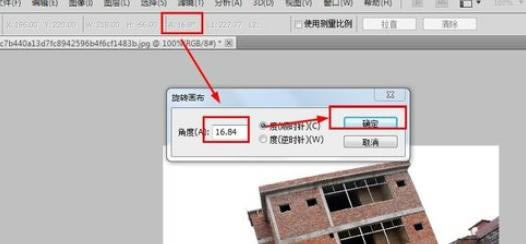

如果使用的旋转操作,那么整张图片都会别旋转,我们需要进行剪切才能使用。
按住快捷键C,旋转裁剪工具,然后选择需要的部分裁剪即可。选择好以后按下回车键即可完成选择。标尺工具可以很方便的为我们修正倾斜的照片。
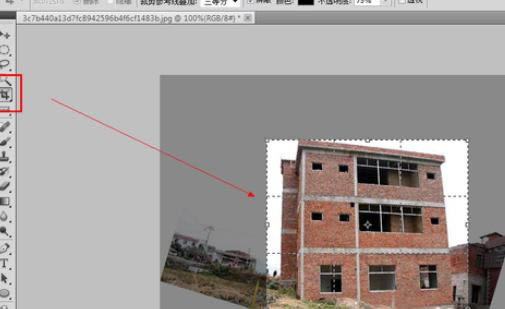

上文就是小编呈现的在photoshop中使用标尺的操作步骤,你们都明白了吗?
装机软件,全自动在线安装过程,无需电脑技术,小白在家也可自己完成安装,纯净稳定,装机必备之选!